Az Event Hubs telepítése az Azure Stack Hubon
Fontos
Az Azure Stack Hub 2301-ben készült buildjeitől kezdve az Event Hubs erőforrás-szolgáltatót a hozzáféréssel rendelkező előfizetések számára kínáljuk fel. Ha el szeretné kezdeni a funkció használatát, vagy ha egy korábbi verzióról szeretne frissíteni, nyisson meg egy támogatási esetet , és támogatási mérnökeink végigvezetik önt az üzembe helyezési vagy frissítési folyamaton.
Ez a cikk bemutatja, hogyan töltheti le és telepítheti az Event Hubs erőforrás-szolgáltatót, és hogyan teszi elérhetővé az ügyfelek számára az előfizetéshez. A folytatás előtt el kell végeznie az Event Hubs telepítési előfeltételeit is.
Csomagok letöltése
Az erőforrás-szolgáltató telepítése vagy frissítése előtt le kell töltenie a szükséges csomagokat az Azure Stack Hub piactérre. A letöltési folyamat attól függően változik, hogy az Azure Stack Hub-példány csatlakozik-e az internethez, vagy megszakadt-e a kapcsolat.
Megjegyzés
A letöltési folyamat a hálózati késéstől és az Azure Stack Hub-példány meglévő csomagjaitól függően 30 percet és 2 órát is igénybe vehet.
Csatlakoztatott forgatókönyv esetén az elemeket közvetlenül az Azure Stack Hub Marketplace-ről töltheti le Azure Marketplace:
- Jelentkezzen be az Azure Stack Hub felügyeleti portálra.
- Válassza a marketplace management lehetőséget a bal oldalon.
- Válassza ki az Erőforrás-szolgáltatók elemet.
- Válassza a + Hozzáadás az Azure-ból lehetőséget.
- Keressen rá az "Event Hubs" kifejezésre a keresősáv használatával.
- Válassza ki az "Event Hubs" sort a keresési eredmények között.
- Az "Event Hubs" letöltési oldalon válassza ki a telepíteni kívánt Event Hubs-verziót, majd válassza a Letöltés lehetőséget a lap alján.

Figyelje meg, hogy további szoftvercsomagok is letöltődnek az Event Hubs szolgáltatással együtt, beleértve a következőket:
- Microsoft Azure Stack Hub Add-On Windows Server belső RP
- PowerShell Desired State Configuration
Leválasztott vagy részlegesen csatlakoztatott forgatókönyv esetén töltse le a csomagokat a helyi gépére, majd importálja őket az Azure Stack Hub Marketplace-be:
- Kövesse a Marketplace-elemek letöltése – Leválasztott vagy részben csatlakoztatott forgatókönyvben található utasításokat. Itt letöltheti és futtathatja a Marketplace Syndication eszközt, amely lehetővé teszi az erőforrás-szolgáltatói csomagok letöltését.
- Miután megnyílik a szindikációs eszköz "Azure Marketplace Elemek" ablaka, keresse meg és válassza ki az erőforrás-szolgáltató nevét a szükséges csomagok helyi gépre való letöltéséhez.
- A letöltés befejezése után importálja a csomagokat az Azure Stack Hub-példányba, és közzéteszi a Marketplace-en.
Telepítés
Ha még nem tette meg, jelentkezzen be az Azure Stack Hub felügyeleti portáljára, válassza a marketplace management lehetőséget a bal oldalon, és válassza az Erőforrás-szolgáltatók lehetőséget.
Az Event Hubs és más szükséges szoftverek letöltése után a Marketplace Management a "Nincs telepítve" állapotú "Event Hubs" csomagokat jeleníti meg. Lehetnek más csomagok is, amelyek a "Letöltés" állapotot mutatják. Válassza ki a telepíteni kívánt "Event Hubs" sort.
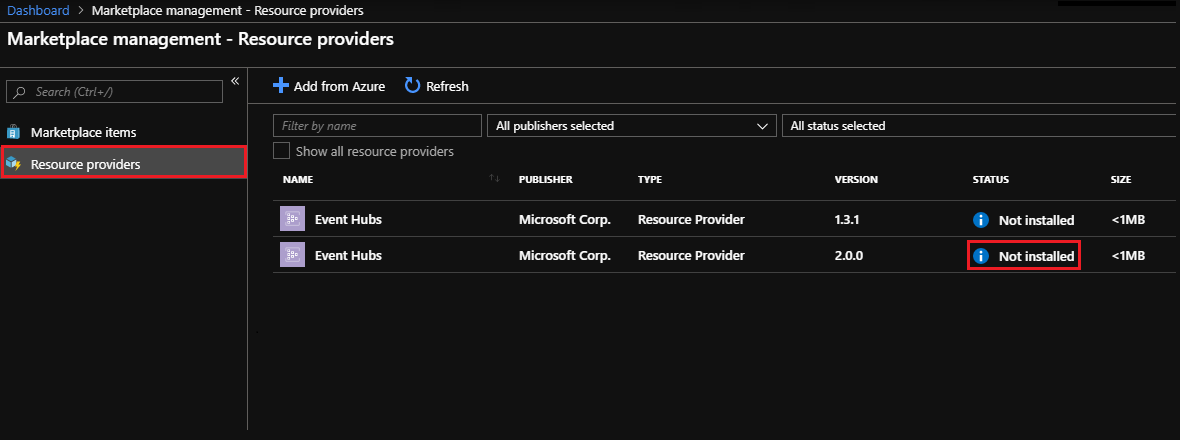
Az Event Hubs telepítési csomag oldala kék szalagcímet jelenít meg a tetején. Válassza ki a szalagcímet az Event Hubs telepítésének megkezdéséhez.
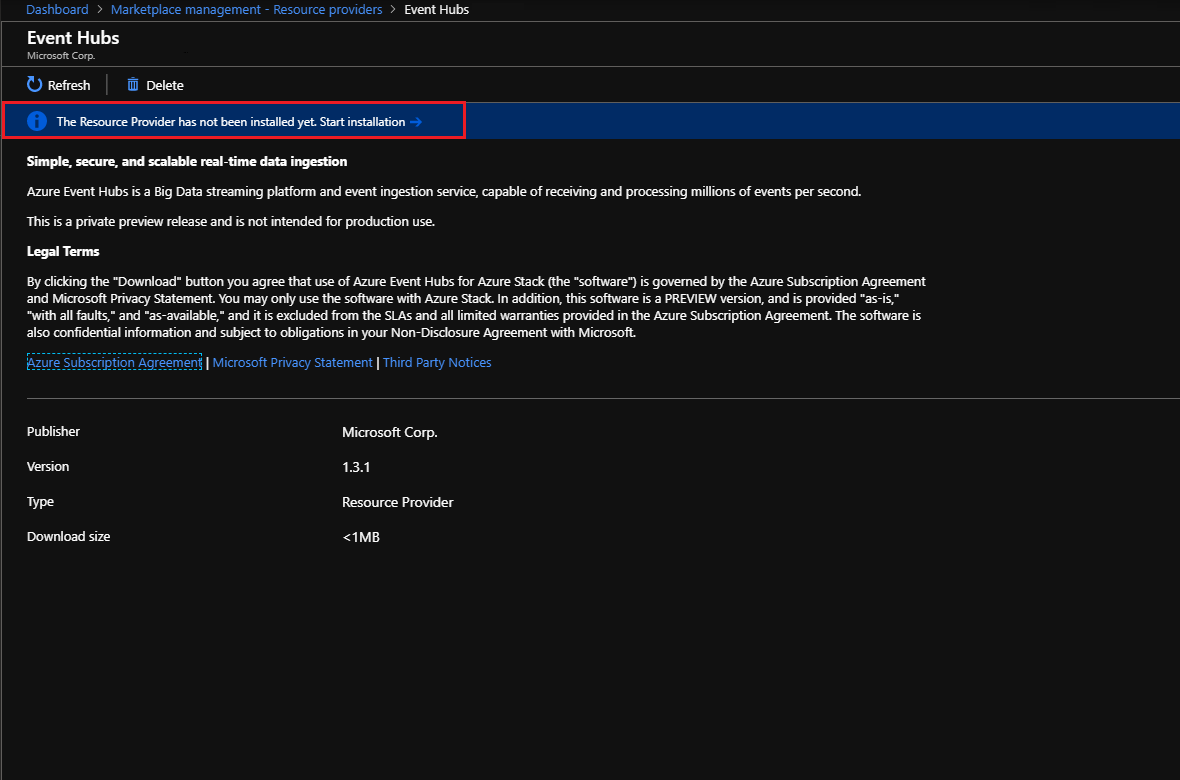
Az előfeltételek telepítése
Ezután átkerül a telepítési lapra. A telepítési folyamat megkezdéséhez válassza az Előfeltételek telepítése lehetőséget.
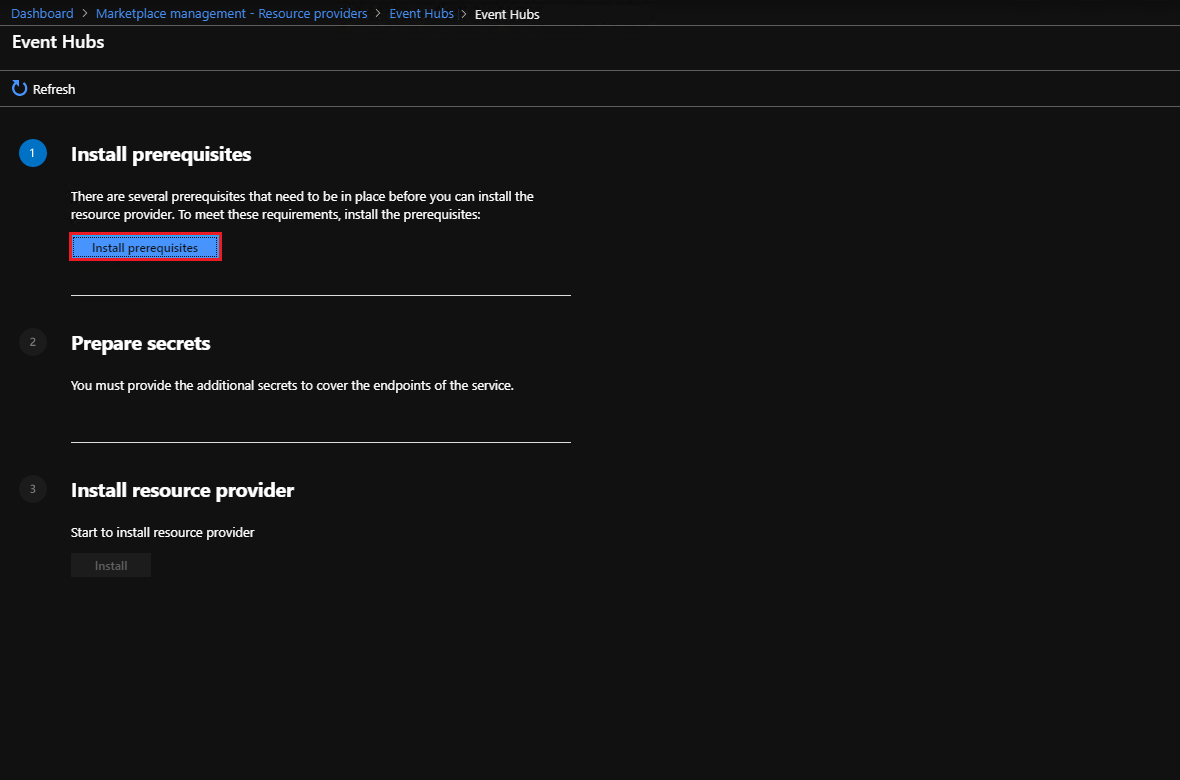
Várjon, amíg az előfeltételek telepítése sikeres lesz. Mielőtt továbblép a következő lépésre, a Telepítés előfeltételek elem mellett egy zöld pipának kell megjelennie.
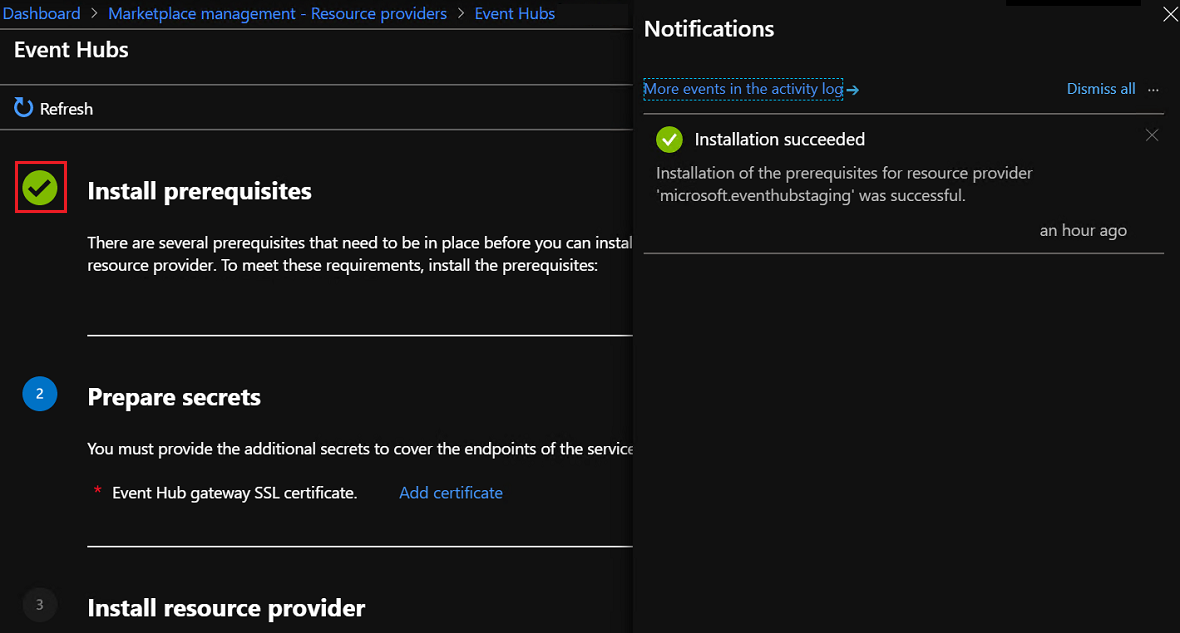
Titkos kódok előkészítése
A 2 alatt. Titkos kódok előkészítése lépés, válassza a Tanúsítvány hozzáadása lehetőséget, és megjelenik a Tanúsítvány hozzáadása panel.
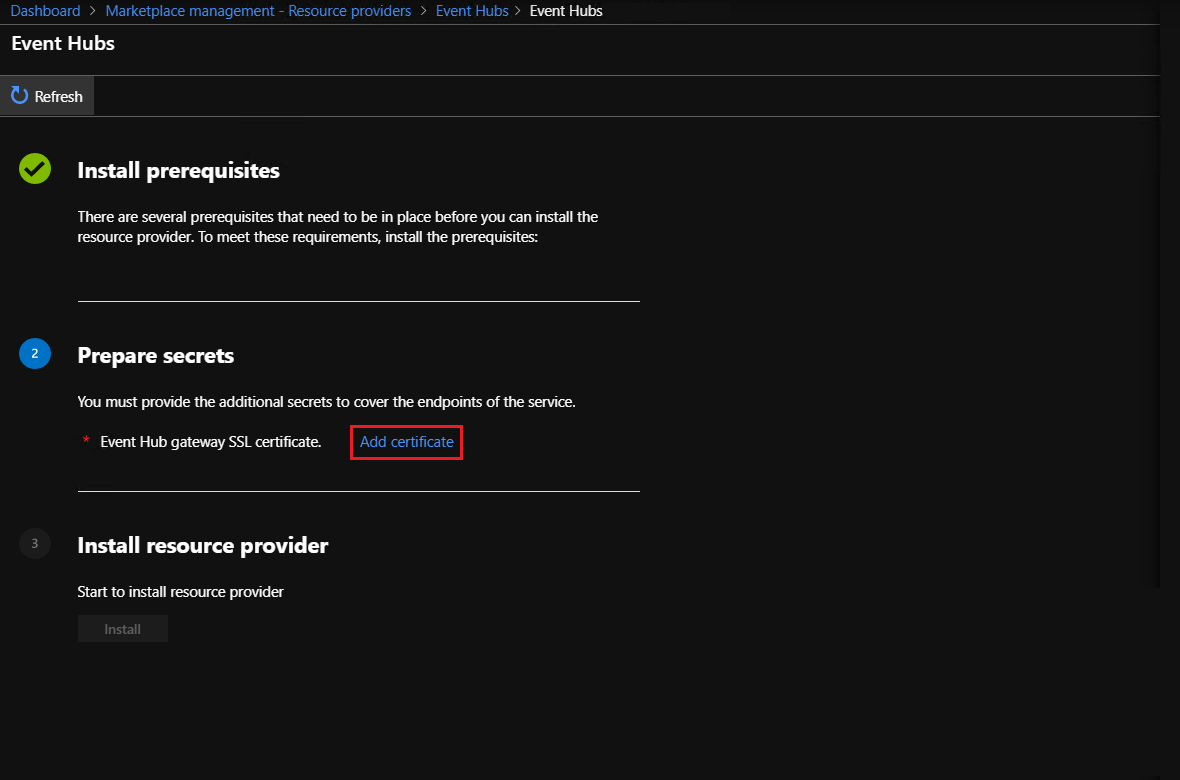
Válassza a Tanúsítvány hozzáadása gomb tallózás gombját a tanúsítványfájlnév mező jobb oldalán.
Válassza ki az előfeltételek teljesítésekor beszerzett .pfx tanúsítványfájlt. További információ : Telepítési előfeltételek.
Adja meg a megadott jelszót, amellyel biztonságos sztringet hozhat létre az Event Hubs SSL-tanúsítványhoz. Ezután válassza a Hozzáadás elemet.
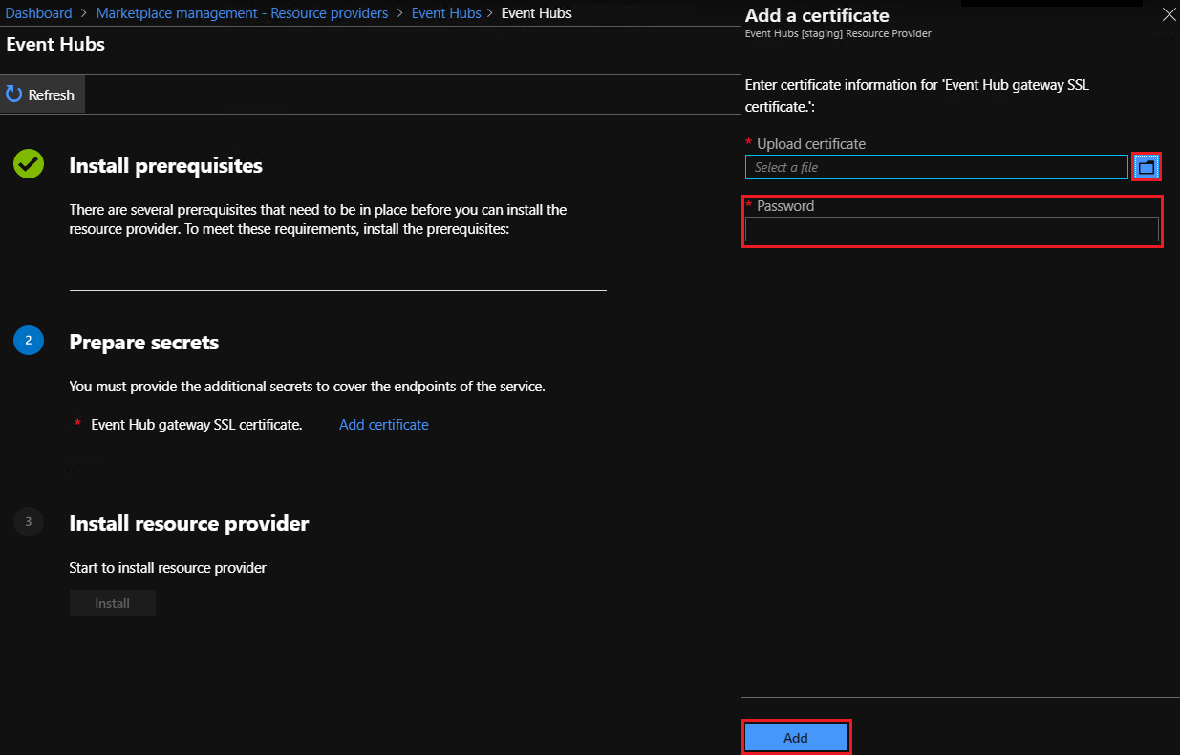
Erőforrás-szolgáltató telepítése
Ha a tanúsítvány telepítése sikeres, a titkos kódok előkészítése mellett egy zöld pipának kell megjelennie, mielőtt továbblép a következő lépésre. Most válassza a Telepítés gombot a 3 Erőforrás-szolgáltató telepítése mellett.
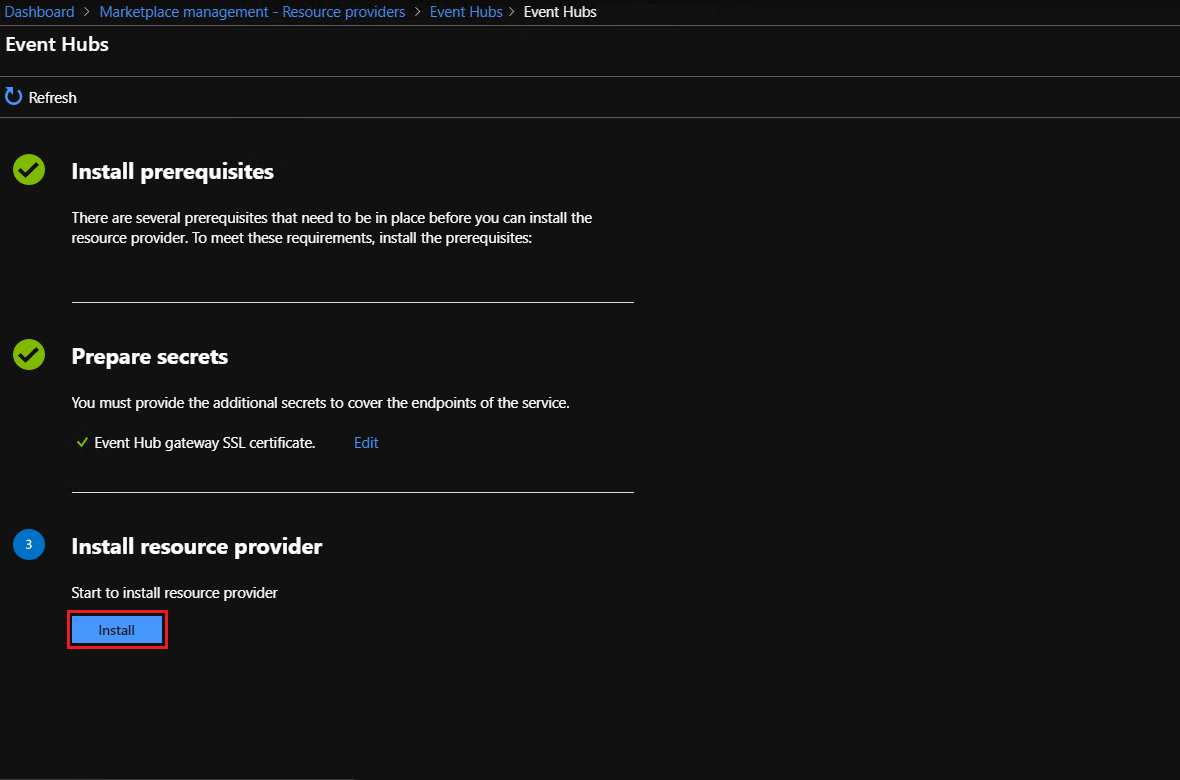
Ezután megjelenik a következő oldal, amely azt jelzi, hogy az Event Hubs erőforrás-szolgáltató telepítve van.
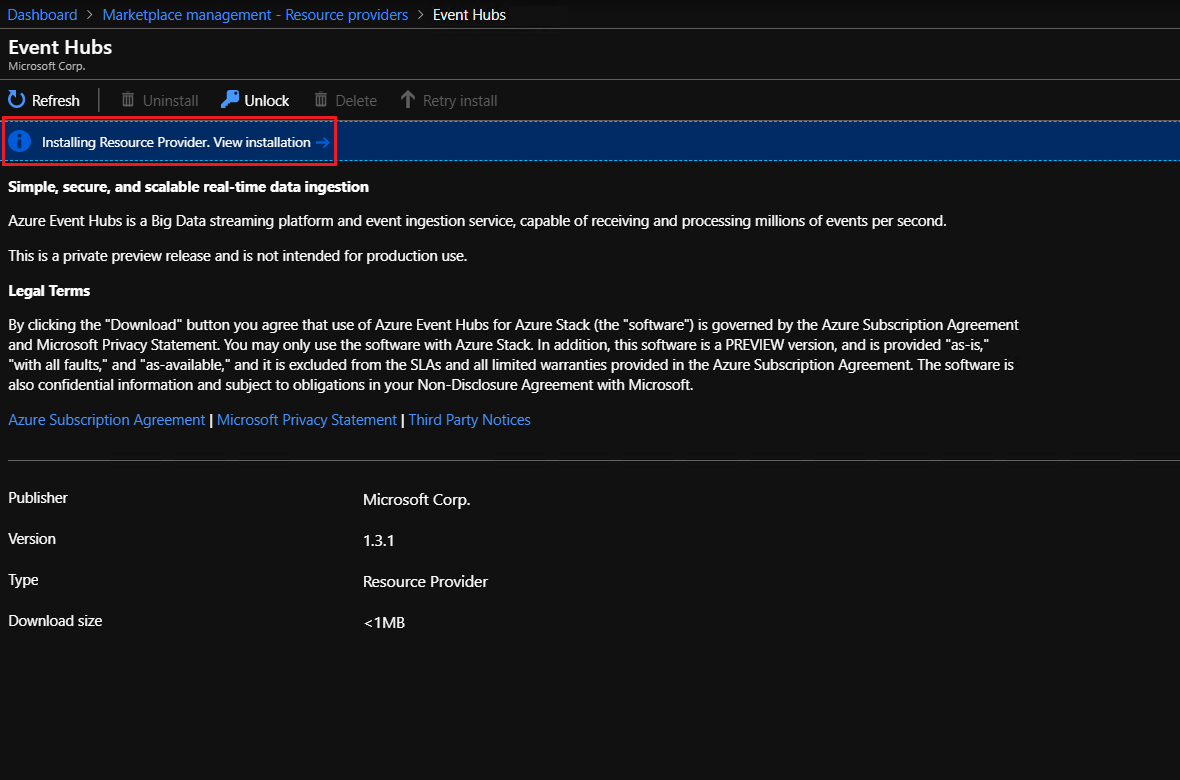
Várjon, amíg a telepítés befejeződik. Ez a folyamat általában egy vagy több órát vesz igénybe az Azure Stack Hub típusától függően.
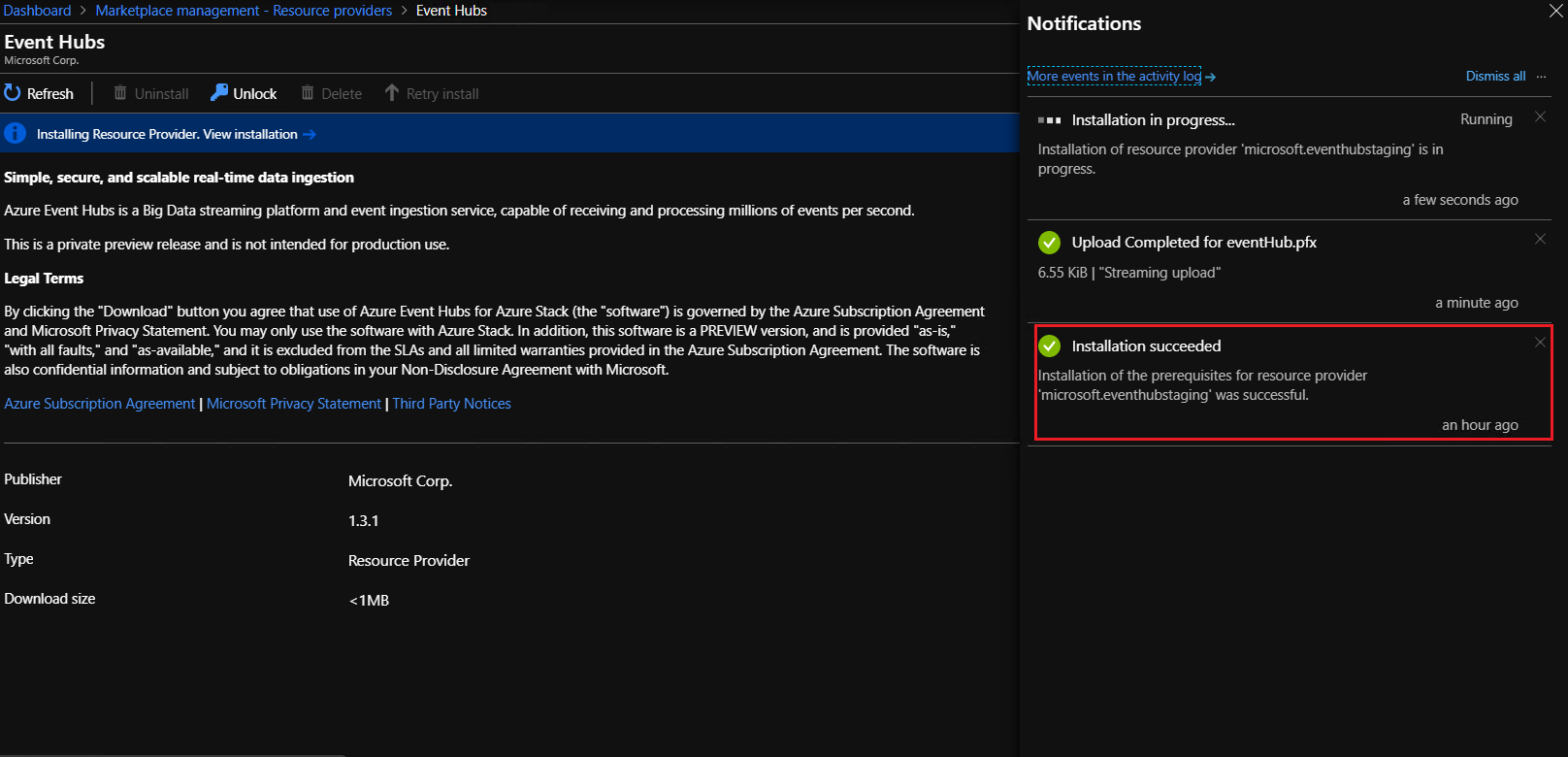
Ellenőrizze, hogy az Event Hubs telepítése sikeres volt-e. Ehhez térjen vissza a Marketplace Management, Resource Providers (Erőforrás-szolgáltatók ) lapra. Az Event Hubs állapotának a "Telepített" értéket kell megjelenítenie.
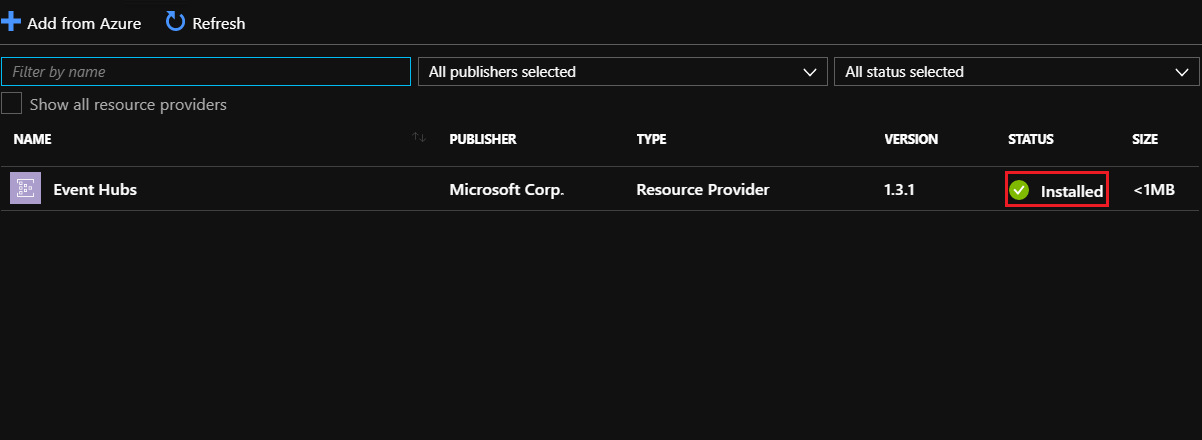
Következő lépések
Mielőtt a felhasználók üzembe helyezhetik az Event Hubs-erőforrásokat, létre kell hoznia egy vagy több csomagot, ajánlatot és előfizetést.
- Ha ez az első alkalom, hogy szolgáltatást kínál, kezdje a Szolgáltatások felajánlása a felhasználóknak oktatóanyaggal. Ezután folytassa a következő, Szolgáltatásajánlat tesztelése című oktatóanyaggal.
- Ha már ismeri a szolgáltatásajánlat fogalmát, hozzon létre egy ajánlatot és tervet, amely tartalmazza az Event Hubs erőforrás-szolgáltatót. Ezután hozzon létre egy előfizetést a felhasználók számára, vagy adja meg nekik az ajánlat adatait, hogy létrehozhassák sajátjukat. Referenciaként a Szolgáltatás, csomag, ajánlat, előfizetés áttekintése című cikksorozatot is követheti.
A frissítések kereséséhez tekintse meg az Event Hubs frissítése az Azure Stack Hubon című témakört.
Ha el kell távolítania az erőforrás-szolgáltatót, olvassa el az Event Hubs-erőforrás-szolgáltató eltávolítása című témakört.
A felhasználói élményről további információt az Event Hubs on Azure Stack Hub áttekintésében talál a Felhasználói dokumentumokban.
Visszajelzés
Hamarosan elérhető: 2024-ben fokozatosan kivezetjük a GitHub-problémákat a tartalom visszajelzési mechanizmusaként, és lecseréljük egy új visszajelzési rendszerre. További információ: https://aka.ms/ContentUserFeedback.
Visszajelzés küldése és megtekintése a következőhöz: